 Kilde: Andrew Martonik / Android Central
Kilde: Andrew Martonik / Android Central
Android 10 er ikke den største platformopdatering, men den har et godt sæt funktioner, der kan finjusteres for at forbedre din batterilevetid. Tilfældigvis nogle af de ændringer, du nu kan foretage for at beskytte dit privatliv også har også banebrydende effekter i at spare strøm. Sådan kan du maksimere din batterilevetid med et par enkle ændringer på Android 10.
- Indstillinger til Google Pixel og Android One
- Batterisparere til OnePlus Oxygen OS
- Nogle muligheder for Samsung One UI 2
- Til alle Android 10-telefoner
Google Pixel og Android One
Sørg for, at adaptivt batteri er tændt
 Kilde: Android Central
Kilde: Android Central
Dette tip er så simpelt som det bliver, og hver Pixel-ejer skal sørge for, at den er tændt: Adaptivt batteri. Dette er et system, der ser på, hvordan du bruger din telefon, og begrænser, hvor ofte sjældent anvendte apps kan køre i baggrunden. Google siger, at dette kun bliver bedre med tiden også.
Gå ind på din telefons Indstillinger, Vælg Batteri og så Adaptivt batteri og sørg for, at skiften er tændt. Derefter er der intet andet at gøre.
Når du har brugt din telefon et stykke tid med Adaptive Battery tændt, begynder den at liste de apps, som den har "begrænset" fra at køre så ofte. De vises i indstillingerne for adaptivt batteri, og du kan se, hvor længe de har været begrænset og har mulighed for at hvidliste disse apps, hvis du vælger det. For eksempel kan du ikke bruge en rejse-relateret app at ofte, men når du rejser, vil du have det til at kunne køre så ofte som det har brug for - det er her, du vil kontrollere, om det er i stand til at løbe.
Brug tilstanden Batterisparer
Dette er en anden let en: slå tændt til batterisparer. Du kan til enhver tid slå den til fra underretningsruden, og når du gør det, foretager telefonen en masse batteribesparende ændringer. Når Battery Saver er slået til, begrænser telefonen apps fra at blive opdateret i baggrunden, slukker placeringen tjenester, når skærmen er slukket, slukker "OK Google" hotword-detektion og tænder systemets mørke tema. Alt i alt kan det gøre en stor forskel i batteriforbruget - selvom det også har stor indflydelse på, hvordan din telefon fungerer.
 Kilde: Android Central
Kilde: Android Central
Hvis du ikke vil have Batterisparer tændt konstant, kan du indstille den til at tænde automatisk ved en bestemt batteriprocent. Som standard er tallet 15%, men du kan indstille det hvor som helst mellem 5% og 75%.
Der er også en interessant mellemvej tilgængelig på Pixel: at lade telefonen vælge, hvornår den skal tænde for batterisparer. Der er en mulighed i indstillingerne for at lade den tænde "baseret på din rutine." Dybest set vil telefonen se på, hvor længe du er som regel Brug din telefon, inden du tilslutter om natten, og find ud af, om batterisparer skal være tændt tidligere på dagen, så du kan komme derhen. Googles estimater for batteriets levetid er normalt rimelige, så det kan være meget nyttigt at have Battery Saver tændt automatisk, når systemet ser tungere end normalt brug.
Skift dine altid tændte skærmindstillinger
Et stort flertal af moderne telefoner bruger OLED-skærme, der er ekstremt effektive, fordi de kun lyser nøjagtigt pixels, der er nødvendige for at vise det indhold, den har brug for at vise, og det gør "screen-off" Ambient Display et ret lille dræne. Men stadig er det mere drænet end skærmen fuldstændig slukket, og hvis du alligevel ikke finder det så nyttigt, kan du lige så godt deaktivere det for at spare lidt batteri.
Gå ind i Indstillinger, klik Skærm, derefter Låseskærmvisning, og slå "Altid til" fra. Dette betyder ikke, at Ambient Display er slukket helt; det betyder bare, at det ikke vil være tændt som standard. Med alle andre indstillinger, der er tilbage i standardindstillingen (og Motion Sense er tilbage, i tilfælde af Pixel 4), tænder din omgivende skærm stadig, når telefonen hentes, og når meddelelser ankommer. Realistisk set er det de eneste gange, de fleste mennesker har brug for at se deres Ambient Display alligevel, så dette er en god mellemvej.
Hvis du rent fokuserer på at få dit batteri til at vare så længe som muligt, kan du slukke for resten af Ambient Skærmindstillinger - rækkevidde, tryk, løft og underretninger - så skærmen forbliver helt slukket, indtil du trykker på strømmen knap. (Bemærk: Ambient Display er allerede smart nok til at slukke, når din telefon er i en lomme eller taske.)
OnePlus Oxygen OS
Brug adaptivt batteri
De fulde effekter af Adaptive Battery kan ses på en OnePlus-telefon - dette er ikke eksklusivt for Pixels. Hop ind Indstillinger, Batteri og Adaptivt batteri for at sikre, at den er tændt. Derefter er der intet at gøre - det fungerer bare i baggrunden for at spare dig for batteri, hvor det kan. Optimeringsdelen pr. App kommer i vores næste tip.
Kontroller batterioptimeringsindstillinger for apps
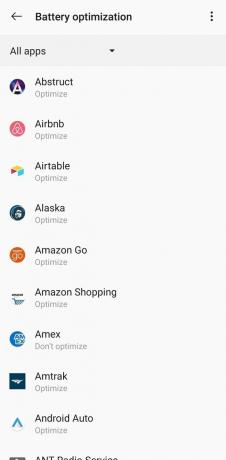 Kilde: Android Central
Kilde: Android Central
Ud over Adaptive Battery har OnePlus sin egen ekstra indstillingsrude til optimering af apps. I batteriindstillingerne vises området "Batterioptimering". Telefonen begynder automatisk at optimere apps baseret på brug; når de er optimeret, kører de mindre ofte i baggrunden, ideelt set for at reducere batteriets levetid. Hvis du finder ud af, at en app forårsager problemer, kan du finde den på listen og tvinge den til at blive optimeret. På den anden side kan du finde en app, der automatisk er optimeret og tvinge den til ikke optimeres til den bedste ydeevne.
hvis du virkelig ønsker at fokusere på batteriets levetid over alt andet, skal du trykke på menu i øverste højre hjørne og gå til Avanceret optimering. Som standard ser du "Sleep standby-optimering" til, hvilket gør et godt stykke arbejde med at skære ned på strømmen forbrug, når telefonen har været inaktiv i lang tid - som når du sover og ikke har tilsluttet stikket telefon.
Den anden mulighed, "Dyb optimering", har flere afvejninger. Det tager optimeringsindstillingerne ovenfra og vender dem op for yderligere at begrænse apps i at køre i baggrunden. Når du tænder dette, kan nogle apps muligvis ikke sende dig meddelelser eller opdatere deres data i baggrunden, hvilket hjælper et ton med batteri, men kan være generende, hvis du stoler på, at apps opdaterer, selv når de ikke er i forgrunden.
Brug tilstanden Batterisparer
OnePlus har ikke rodet med standard batterisparetilstand i Android. Du kan konfigurere det i Indstillinger, Batteriog Batterisparer. Den eneste forskel i forhold til Pixel er, at der ikke er nogen intelligent automatisk batterisparetilstand; Du kan simpelthen vælge en bestemt batteriprocent for at få den tændt.
Selvfølgelig kan du altid tvinge batterisparer til når som helst, enten fra den samme indstillingsside eller med hurtig skift af meddelelsesskærmen.
Juster skærmindstillinger
I Skærm indstillinger, kan du foretage en tweak, der sparer batteri og har en lille - eller umærkelig - effekt for dine øjne. Under "Opløsning" kan du slippe telefonen til FHD +, hvilket betyder, at den altid gengiver emner ved 1080p og sparer batteri i processen. Du kan også bruge "Auto switch", som lader telefonen beslutte, hvornår den skal støde op til 1440p, hvilket igen sparer batteri fordi det typisk bare vil være på 1080p, når du navigerer rundt i grænsefladen og bruger de fleste apps.
For moderne OnePlus-telefoner med 90Hz opdateringsskærme kan du også spare batteri ved at skrue ned opdateringen til 60Hz. Dette får det til at se ud og fungere som de fleste andre telefoner på markedet og forlænge batteriets levetid en smule. Selvom du nyder den 90Hz opdateringshastighed, kan du måske finde det værd at bruge den lille smule ekstra batteri til superglad skærmydelse.
Samsung One UI 2
Adaptivt batteri er også her
 Kilde: Android Central
Kilde: Android Central
Samsung har også adaptivt batteri, men grænsefladen ser ikke rigtig ud som den gør på andre telefoner og følger nærmere dens lignende indstillinger fra Android 9. Du kan finde det i batteriindstillingerne ved siden af alt andet, og det er en simpel skifte at tænde og lade den gøre sine ting automatisk.
Imidlertid supplerer Samsung også de almindelige indstillinger for adaptivt batteri med yderligere "avancerede" indstillinger for at sætte ubrugte apps i dvale (hvilket tilsyneladende er, hvad Adaptivt batteri gør, men hvad som helst). Når du aktiverer dette, sættes apps, der ikke har været brugt i flere dage, i "dvale", så de ikke kører i baggrunden, før du har åbnet appen og nulstillet tælleren. Du kan se en liste over apps, der er sat i dvale, og derefter også hvidliste specifikke apps, så de er aldrig tvunget til at sove.
Tilpas strømbesparende tilstande
 Kilde: Android Central
Kilde: Android Central
Samsung har selvfølgelig en batterisparetilstand som enhver anden telefon, men dens version tilbyder et par flere justeringer og muligheder, som den har for flere versioner af sin software.
Som standard er din telefon indstillet til "optimeret" til daglig brug, men når du har brug for at spare batteri, får du det kan skifte til enten "medium" eller "maksimum". Medium strømbesparende tilstand ligner mest på andre telefoner; det reducerer ydelsen en smule, slukker for altid tændt skærm og reducerer telefonens lysstyrke. Du kan stadig bruge din telefon normalt, men det vil være lidt mere konservativt med strømafløb. Maksimal strømbesparelsestilstand går ud og begrænser en hel række baggrundsprocesser, begrænser alle apps, der er i baggrunden, og slukker mobildata i forskellige tilfælde til virkelig spar strøm - din telefon varer et par dage uden beregning, men den vil ikke være behagelig at bruge.
Du kan aktivere enten strømbesparelsestilstand fra batteriindstillingerne eller fra meddelelsesskærmen. Ligesom Pixel kan du også lade telefonen vælge, hvornår den skal ændre strømbesparelsestilstand baseret på dit forbrug - bare skift indstillingen "adaptiv strømbesparelse" i indstillinger, og det vil sætte telefonen i medium eller endda maksimal strømbesparelsestilstand, hvis den fortæller, at din telefon vil dø, før du typisk oplader den baseret på dit forbrug.
Skift Always On Display-indstillinger
 Kilde: Android Central
Kilde: Android Central
Samsung var en af de første pionerer inden for altid på displayteknologi med sine OLED-skærme, og den har masser af indstillinger, der kan tilpasses, når den vises (og bruger batteri). Du kan finde skærmindstillinger, der altid er slået til, under menuen med låseskærmsindstillinger.
Den største ting, du kan gøre for at spare på batteriet, er at skifte din altid tændte skærm fra "Vis altid" til enten "Vis som planlagt" eller "Tryk for at vise." Den førstnævnte vil lade du tænder for det i bestemte tidspunkter - måske bare din arbejdstid - mens sidstnævnte sparer mest batteri, fordi du specifikt skal trykke på skærmen for at vise det. Du kan også justere lysstyrken på den altid tændte skærm, så den indstilles til en lav procentdel, hvilket også sparer batteri over den automatiske lysstyrketilstand, men vil gøre det utroligt svært at se i stærk belysning og sor tof besejrer formålet med en altid tændt Skærm.
Som det er tilfældet med andre telefoner, slukkes din altid tændte skærm, når telefonen er i en lomme eller en taske, så du behøver ikke bekymre dig om, at dit batteri tømmes.
Batteribesparende tip til alle Android 10-telefoner
Afinstaller ubrugte apps
Brug af batterisparer til at begrænse baggrundsapp-brug er nyttigt, men det bedste du kan gøre er ikke at have masser af apps på din telefon, som du ikke bruger i første omgang. Systemet gør et anstændigt job med at begrænse batteriforbruget gennem adaptivt batteri, men du kan tage det hele i dine egne hænder ved at afinstallere apps, du ved godt du bruger ikke ofte.
Rul gennem dine apps, og spørg dig selv, hvornår sidste gang var du faktisk interesseret i at åbne mange af dem, og hvornår du forventer at bruge dem realistisk igen. Du kan altid geninstallere apps - alle de apps, du har installeret, forbliver i dit "bibliotek" i Play Butik, så du kan gå tilbage og finde dem hurtigt senere.
Begræns adgang til baggrundsplacering
 Kilde: Android Central
Kilde: Android Central
Android 10 har et fantastisk nyt tilladelsessystem, der giver dig mulighed for at vælge, om apps har adgang til din telefons placering. I stedet for at gøre det hele til eller fra, kan du vælge en mellemindstilling, hvor du kun angiver placering, mens appen bruges. Dette er naturligvis en gevinst for privatlivets fred, fordi de fleste apps ærligt talt bare ikke skal have adgang til din placering, og du skal have kontrol over det.
Heldigvis er der færre apps, der har adgang til din placering i baggrunden også en batterisparer. Android gør et godt stykke arbejde med at samle placeringsanmodninger, men stadig dræner det lidt batteri hver gang din telefon får din placering i baggrunden, og apps vågner op for at få adgang til det.
Gå ind i Indstillinger, Privatliv, Tilladelsesadministrator, og så Beliggenhed (dette kan variere en smule fra telefon til telefon) for at se en liste over alle apper, der har adgang til din placering. Chancerne er, at de fleste af dine apps har fuld placeringsadgang. Du kan trykke på hver app og ændre til "Tillad kun, mens du bruger appen", hvis du vil begrænse den. Hvis der er en app, som du ikke burde nogensinde har din placering, kan du nægte det helt.
Der er en chance for, at nogle apps muligvis ikke opfører sig ordentligt, hvis du nægter deres placeringsadgang, og det kan være på måder, du ikke havde forventet. For det meste kan apps håndtere denne begrænsning lige fint, og til gengæld får du roen ved at vide, at de ikke kan se, hvor du er - og du kan spare noget batteri på samme tid.
Oplad hurtigere, oplad lettere
I sidste ende, uanset hvad du laver, skal du oplade din telefon. Og selvom du har en telefon med stor batterilevetid, vil du maksimere din opladningstid med en kablet ledning oplader, trådløs oplader eller bærbart batteri, der oplader din telefon og slukkes så hurtigt som muligt.

RAVPowers 30W USB-C PD-vægstik er lige så effektiv som in-box-opladeren til opladning af din telefon, men er endda kraftig nok til at supplere tablets og endda små bærbare computere, når det er nødvendigt. Det er også billigere end at købe en anden oplader fra din telefonproducent.

Hver gang du kører, er det en perfekt mulighed for at oplade din telefon. Du vil gerne holde batteriet påfyldt, hvis du navigerer, eller tilføje en smule strøm, mens du kører, og hold hænderne væk fra telefonen under hele turen. Dette oplader din telefon lige så hurtigt som en vægoplader, og oplad en anden telefon på samme tid.

Denne powerbank har USB-C PD, der kan oplade enhver telefon så hurtigt som et stikkontakt, og gøre det et par gange. Det har også en USB-A-port til en anden telefon, hvis det er nødvendigt. Det er også formet omtrent som en telefon, så det er let at glide ind i en lomme på farten.

Denne overkommelige 10W hurtige trådløse opladningsplade er tyndere på dit skrivebord eller natbord end de fleste opladere på markedet. Brug den til at oplade din kompatible telefon om natten, eller hent den som en sekundær oplader til stuen eller på dit skrivebord på arbejde.
Vi tjener muligvis en provision for køb ved hjælp af vores links. Lær mere.

Dette er de bedste bands til Fitbit Sense og Versa 3.
Sammen med frigivelsen af Fitbit Sense og Versa 3 introducerede virksomheden også nye uendelige bands. Vi har valgt de bedste for at gøre tingene lettere for dig.

Grib en god taske til din Google Pixel 4a!
Pixel 4a er en fantastisk telefon til en endnu højere pris, men det er ikke den mest prangende telefon på markedet. Heldigvis er der prangende, moderigtige og pålidelige tilfælde derude, du kan få fat i for at krydre tingene!

At droppe Note 20 Ultra ville være en katastrofe. Beskyt det med en sag!
Uanset om du foretrækker en kraftig etui, der holder din telefon sikker i årevis eller en tyndere, skinnende taske, der fanger lyset lige, er der en fantastisk Note 20 Ultra-taske derude for alle.
